Jednoduchý a rýchly sprievodca rootovaním systému Android

Po rootnutí telefónu s Androidom máte plný prístup k systému a môžete spúšťať mnoho typov aplikácií, ktoré vyžadujú root prístup.
Ak chcete, aby vaše zariadenie Android fungovalo bezchybne, je dôležité, aby bolo vaše zariadenie s Androidom čisté. Jedným zo spôsobov, ako zabezpečiť, aby vám neminul úložný priestor, je odovzdanie fotografií a videí do služby cloudového úložiska OneDrive. Najlepšie na tom je, že z fotoaparátu sa nahráva iba do OneDrive a nesynchronizuje fotografie a videá v oboch smeroch.
Inými slovami, po nahratí fotografií a videí do OneDrive ich môžete bezpečne odstrániť zo zariadenia s Androidom, aby ste uvoľnili viac úložného priestoru. Vaše súbory OneDrive budú stále dostupné v cloude.
Bohužiaľ, veľa používateľov sa sťažovalo, že vo OneDrive nemôžu nájsť možnosť nahrávania z fotoaparátu. Ak hľadáte riešenie na vyriešenie tohto problému, použite tipy na riešenie problémov nižšie.
Spustite aplikáciu a klepnite na ikonu Ja .
Prejdite do Nastavenia a vyberte možnosť Odovzdanie fotoaparátu .
Zapnite prepínač nahrávania z fotoaparátu .
Potom prejdite na Nastavenia nahrávania a skontrolujte, či je táto možnosť nastavená tak, aby zahŕňala aj mobilné dáta.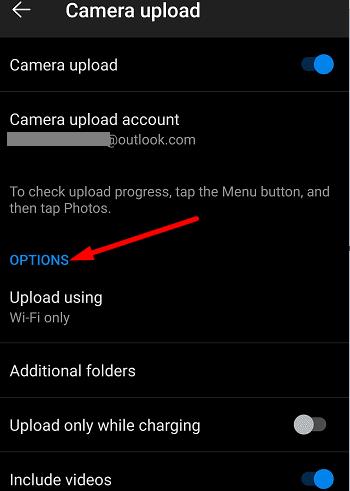
Okrem toho zakážte možnosť Nahrať iba pri nabíjaní . Ak je toto začiarkavacie políčko začiarknuté, budete môcť nahrávať svoje fotografie a videá iba vtedy, keď je zariadenie pripojené.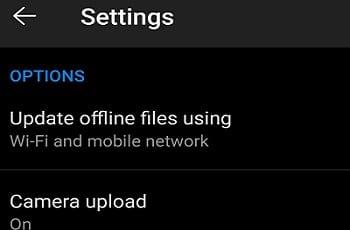
Potom povoľte možnosť Zahrnúť videá, aby ste do albumu fotoaparátu zahrnuli aj videosúbory.
Mimochodom, ak sa albumy This Day nezobrazia, znamená to, že ste v ten deň urobili menej ako 10 fotografií. Aby sa táto možnosť zobrazila, musíte nasnímať aspoň 10 fotiek.
Uistite sa, že na svojom termináli používate najnovšiu verziu operačného systému Android. Prejdite do Nastavenia , klepnite na Systém , vyberte Aktualizácie systému a skontrolujte aktualizácie.
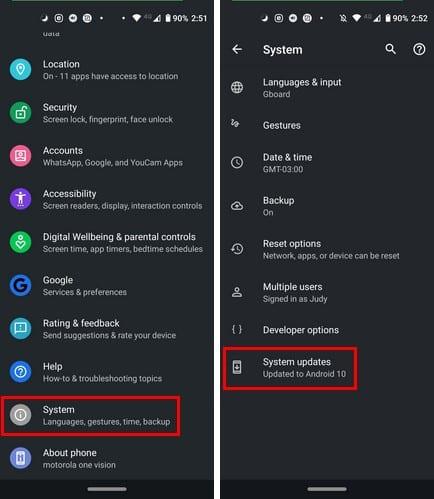
Potom skontrolujte, či nie je k dispozícii na stiahnutie novšia verzia aplikácie OneDrive. Spustite aplikáciu Obchod Play, vyhľadajte OneDrive a stlačte tlačidlo Aktualizovať vedľa aplikácie.
Vymazanie vyrovnávacej pamäte aplikácie vám môže pomôcť opraviť túto chybu. Prejdite do Nastavenia , vyberte Aplikácie a potom Všetky aplikácie . Klepnite na aplikáciu OneDrive a vyberte Úložisko . Potom stlačte tlačidlo Vymazať vyrovnávaciu pamäť . Reštartujte zariadenie a skontrolujte, či problém pretrváva.
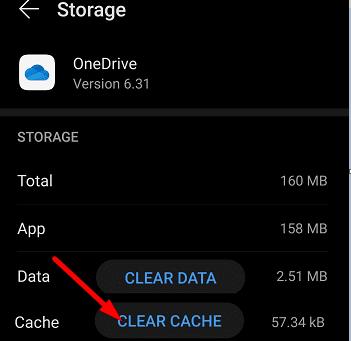
Ďalej v zozname sa uistite, že OneDrive má prístup k vášmu fotoaparátu, inak nebudete môcť nahrať svoje fotografie do cloudu.
Prejdite do Nastavenia , vyberte Súkromie a potom prejdite do Správcu povolení .
Klepnutím na Fotoaparát skontrolujte, ktoré z vašich aplikácií majú povolený prístup k vašim fotografiám.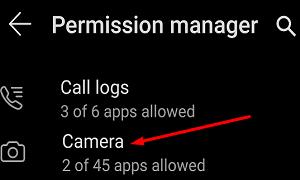
Ak OneDrive nie je na zozname povolených aplikácií, prejdite do časti Odmietnuté a vyhľadajte aplikáciu.
Vyberte ho a začiarknite možnosť Povoliť .
Skontrolujte, či teraz môžete nahrať multimediálne súbory do OneDrive.
Iní používatelia vyriešili problémy s nahrávaním z fotoaparátu odhlásením sa z OneDrive. Počkajte jednu alebo dve minúty a potom sa prihláste. Skontrolujte, či je teraz viditeľná možnosť nahrávania z fotoaparátu.
OneDrive nepodporuje nahrávanie fotografií z ďalších priečinkov (napríklad snímok obrazovky). Ak si napríklad ponecháte svoje fotografie na SD karte, synchronizácia galérie nebude fungovať v nových verziách aplikácie OneDrive. Zmeňte umiestnenie úložiska fotografií a skontrolujte, či problém prestal.
Mimochodom, ak používate zariadenie Samsung, skúste z telefónu odstrániť svoj účet Samsung. Ak synchronizujete aplikáciu Galéria Samsung s OneDrive, funkcia nahrávania z fotoaparátu sa automaticky vypne. Problém by malo vyriešiť odstránenie účtu Samsung z Onedrive.
Tu sú kroky, ktoré treba dodržať:
Na zariadení Samsung prejdite do Nastavenia a vyberte Účty a zálohovanie .
Prejdite do služby Samsung Cloud .
Potom klepnite na tri bodky a vyberte Nastavenia .
Klepnite na Účet Samsung a prejdite na Aplikácie a služby .
Vyberte položku Pripojené služby.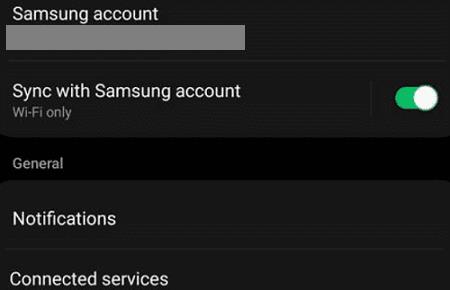
Jednoducho odstráňte svoje konto Microsoft (to, ktoré používate na synchronizáciu OneDrive).
Teraz sa vráťte do OneDrive, klepnite na možnosť Ja a prejdite na Nastavenia .
Nahrávanie Kamera by mala byť opäť viditeľné. Vyberte ho a skontrolujte výsledky.
Ak je však položka Odovzdávanie z fotoaparátu prázdna alebo je táto možnosť sivá, musíte zadať svoje konto Microsoft v časti Konto nahrávania z fotoaparátu. Potom môžete znova povoliť možnosť nahrávania z fotoaparátu.
Ak narazíte na tento problém krátko po zmene telefónu, prejdite do Nastavenia , vyberte Účty a zálohovanie a potom Účty . Vyberte svoje konto OneDrive (pripojený e-mail), klepnite na Synchronizovať konto a povoľte možnosť Ukladanie médií .
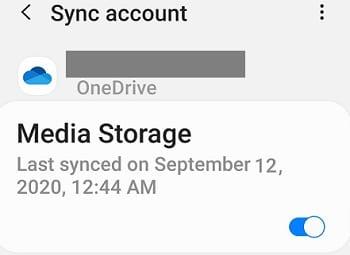
To vám umožní povoliť nahrávanie z fotoaparátu bez toho, aby ste museli nevyhnutne odstrániť svoj účet Samsung. V prípade potreby skontrolujte nastavenia synchronizácie.
Keď už o tom hovoríme, ak používate Samsung Gallery, majte na pamäti, že aplikáciu je možné prepojiť iba s osobnými účtami OneDrive.
Iní používatelia problém vyriešili odpojením svojho MS účtu od Samsung Cloud Settings.
Prejdite teda do Samsung Cloud a klepnite na Nastavenia .
Posuňte zobrazenie nadol do spodnej časti obrazovky, kde nájdete odkaz na účet.
Potom odpojte Microsoft a počkajte niekoľko sekúnd.
Znova spustite Samsung Cloud a znova prepojte účty.
Ďalšie informácie o Samsung Gallery a OneDrive nájdete na stránke podpory spoločnosti Microsoft .
Ak nič nefunguje, odinštalujte OneDrive a reštartujte terminál. Potom si stiahnite novú kópiu aplikácie a skontrolujte, či sa problém nevyriešil. Iní používatelia uviedli, že problém vyriešilo odinštalovanie aktualizácií aplikácie OneDrive a návrat na verziu 6.16.
Ak sa vašej aplikácii OneDrive pre Android nepodarí nahrať fotografie z priečinka fotoaparátu, skontrolujte nastavenia aplikácie OneDrive a uistite sa, že aplikácia má prístup k vašej galérii. Ak používate zariadenie Samsung, odstráňte svoje konto Samsung z OneDrive. Potom sa vráťte do OneDrive a povoľte nahrávanie z fotoaparátu.
Dúfame, že vám tieto riešenia pomohli vyriešiť problém. Sme naozaj zvedaví, ktorá z týchto metód sa vám osvedčila. Dajte nám vedieť v komentároch nižšie.
Po rootnutí telefónu s Androidom máte plný prístup k systému a môžete spúšťať mnoho typov aplikácií, ktoré vyžadujú root prístup.
Tlačidlá na vašom telefóne s Androidom neslúžia len na nastavenie hlasitosti alebo prebudenie obrazovky. S niekoľkými jednoduchými úpravami sa môžu stať skratkami na rýchle fotografovanie, preskakovanie skladieb, spúšťanie aplikácií alebo dokonca aktiváciu núdzových funkcií.
Ak ste si nechali notebook v práci a musíte poslať šéfovi urgentnú správu, čo by ste mali urobiť? Použite svoj smartfón. Ešte sofistikovanejšie je premeniť telefón na počítač, aby ste mohli jednoduchšie vykonávať viac úloh naraz.
Android 16 má widgety uzamknutej obrazovky, ktoré vám umožňujú meniť uzamknutú obrazovku podľa vašich predstáv, vďaka čomu je uzamknutá obrazovka oveľa užitočnejšia.
Režim Obraz v obraze v systéme Android vám pomôže zmenšiť video a pozerať ho v režime obraz v obraze, pričom video si môžete pozrieť v inom rozhraní, aby ste mohli robiť iné veci.
Úprava videí v systéme Android bude jednoduchá vďaka najlepším aplikáciám a softvéru na úpravu videa, ktoré uvádzame v tomto článku. Uistite sa, že budete mať krásne, magické a elegantné fotografie, ktoré môžete zdieľať s priateľmi na Facebooku alebo Instagrame.
Android Debug Bridge (ADB) je výkonný a všestranný nástroj, ktorý vám umožňuje robiť veľa vecí, ako je vyhľadávanie protokolov, inštalácia a odinštalovanie aplikácií, prenos súborov, rootovanie a flashovanie vlastných ROM, vytváranie záloh zariadení.
S aplikáciami s automatickým klikaním. Pri hraní hier, používaní aplikácií alebo úloh dostupných na zariadení nebudete musieť robiť veľa.
Aj keď neexistuje žiadne zázračné riešenie, malé zmeny v spôsobe nabíjania, používania a skladovania zariadenia môžu výrazne spomaliť opotrebovanie batérie.
Telefón, ktorý si momentálne veľa ľudí obľúbi, je OnePlus 13, pretože okrem vynikajúceho hardvéru disponuje aj funkciou, ktorá existuje už desaťročia: infračerveným senzorom (IR Blaster).
Google Play je pohodlný, bezpečný a funguje dobre pre väčšinu ľudí. Existuje však celý svet alternatívnych obchodov s aplikáciami – niektoré ponúkajú otvorenosť, iné uprednostňujú súkromie a niektoré sú len zábavnou zmenou tempa.
TWRP umožňuje používateľom ukladať, inštalovať, zálohovať a obnovovať firmvér na svojich zariadeniach bez obáv z ovplyvnenia stavu zariadenia pri rootnutí, bliknutí alebo inštalácii nového firmvéru na zariadeniach so systémom Android.
Ak si myslíte, že svoje zariadenie Galaxy dobre poznáte, Good Lock vám ukáže, o čo viac toho dokáže.
Väčšina z nás sa k nabíjaciemu portu smartfónu správa, akoby jeho jedinou úlohou bolo udržiavať batériu pri živote. Ale tento malý port je oveľa výkonnejší, než si myslíme.
Ak vás už unavujú všeobecné tipy, ktoré nikdy nefungujú, tu je niekoľko, ktoré potichu menia spôsob, akým fotíte.
Väčšina detí radšej hrá, ako sa učí. Tieto mobilné hry, ktoré sú zároveň vzdelávacie aj zábavné, však zaujmú aj malé deti.
Pozrite si funkciu Digitálna pohoda na svojom telefóne Samsung a zistite, koľko času počas dňa strácate na telefóne!
Aplikácia na falošné hovory vám pomáha vytvárať hovory z vášho vlastného telefónu, aby ste sa vyhli nepríjemným a nechceným situáciám.
Ak naozaj chcete chrániť svoj telefón, je čas začať ho uzamykať, aby ste predišli krádeži a zároveň ho ochránili pred hackermi a podvodmi.
USB port na vašom telefóne Samsung slúži na viac než len nabíjanie. Od premeny telefónu na stolný počítač až po napájanie iných zariadení, tieto málo známe aplikácie zmenia spôsob, akým svoje zariadenie používate.
Po rootnutí telefónu s Androidom máte plný prístup k systému a môžete spúšťať mnoho typov aplikácií, ktoré vyžadujú root prístup.
Tlačidlá na vašom telefóne s Androidom neslúžia len na nastavenie hlasitosti alebo prebudenie obrazovky. S niekoľkými jednoduchými úpravami sa môžu stať skratkami na rýchle fotografovanie, preskakovanie skladieb, spúšťanie aplikácií alebo dokonca aktiváciu núdzových funkcií.
Ak ste si nechali notebook v práci a musíte poslať šéfovi urgentnú správu, čo by ste mali urobiť? Použite svoj smartfón. Ešte sofistikovanejšie je premeniť telefón na počítač, aby ste mohli jednoduchšie vykonávať viac úloh naraz.
Android 16 má widgety uzamknutej obrazovky, ktoré vám umožňujú meniť uzamknutú obrazovku podľa vašich predstáv, vďaka čomu je uzamknutá obrazovka oveľa užitočnejšia.
Režim Obraz v obraze v systéme Android vám pomôže zmenšiť video a pozerať ho v režime obraz v obraze, pričom video si môžete pozrieť v inom rozhraní, aby ste mohli robiť iné veci.
Úprava videí v systéme Android bude jednoduchá vďaka najlepším aplikáciám a softvéru na úpravu videa, ktoré uvádzame v tomto článku. Uistite sa, že budete mať krásne, magické a elegantné fotografie, ktoré môžete zdieľať s priateľmi na Facebooku alebo Instagrame.
Android Debug Bridge (ADB) je výkonný a všestranný nástroj, ktorý vám umožňuje robiť veľa vecí, ako je vyhľadávanie protokolov, inštalácia a odinštalovanie aplikácií, prenos súborov, rootovanie a flashovanie vlastných ROM, vytváranie záloh zariadení.
S aplikáciami s automatickým klikaním. Pri hraní hier, používaní aplikácií alebo úloh dostupných na zariadení nebudete musieť robiť veľa.
Aj keď neexistuje žiadne zázračné riešenie, malé zmeny v spôsobe nabíjania, používania a skladovania zariadenia môžu výrazne spomaliť opotrebovanie batérie.
Telefón, ktorý si momentálne veľa ľudí obľúbi, je OnePlus 13, pretože okrem vynikajúceho hardvéru disponuje aj funkciou, ktorá existuje už desaťročia: infračerveným senzorom (IR Blaster).
















